5 sposobów jak uatrakcyjnić prezentacje [darmowe grafiki PPT Czasooszczędzacz]

Dziś przygotowałam dla Ciebie kilka porad i grafik, które możesz wykorzystać do szybkiego dopracowania graficznego slajdów w PowerPoint. Na końcu dołączam darmowy plik do pobrania z moimi grafikami, które możesz do tego wykorzystać.
W skrócie:
- Sposób na długie teksty
- Lepsze pokazanie wydarzeń na osi czasu
- Jak się pozbyć wypunktowań
- Diagramy zamiast tekstów
- Wzbogacenie slajdu ikonkami
Pobierz zestaw grafik PowerPoint i zobacz przykłady poniżej:
1. Problem długich tekstów – magiczny zakreślacz
Jak masz dużo jednolitego tekstu, najlepiej jest skasować wszystkie zbędne słowa. Czy potrzebujesz pisać całe zdania? A może wystarczą hasła? Zastanów się czy wszystko musi się znaleźć na jednym slajdzie, jeżeli nie, podziel treść na kilka slajdów.
Jeżeli ciągle masz dużo tekstu, to najszybszym sposobem jak poprawić czytelność takiego slajdu, jest podkreślenie słów kluczowych. Możesz to zrobić szybko przez pogrubienie lub zmianę koloru.
Aby zrobić to w sposób unikalny, polecam zastosowanie odręcznego zakreślacza (jeden, który przygotowałam i jest w pliku poniżej). Jest to edytowalny kształt, więc możesz zmienić jego kolor. Proponuję Ci dodać do tego kształtu przezroczystość, wtedy można nałożyć go na tekst i nie ma problemów ze „złapaniem” go gdy chcesz przesunąć.

2. Pokazanie historii firmy czy wydarzenia w czasie
Jeśli prezentujesz jakieś wydarzenia w czasie, np. historia firmy czy kamienie milowe projektu, to aż prosi się o ciekawszą wizualizacje niż lista punktów.
Zrób prostą oś czasu ze strzałki, albo użyj przynajmniej jakiś standardowy diagram SmartArt.
Jeżeli jednak chcesz pokazać proces w ciekawszy sposób możesz na strzałkę nałożyć sześcioboki a w nie wpisać daty (slajd do pobrania, link na końcu artykułu). Taki slajd będzie lepiej czytelny niż zwykły tekst i na pewno przyciągnie uwagę.
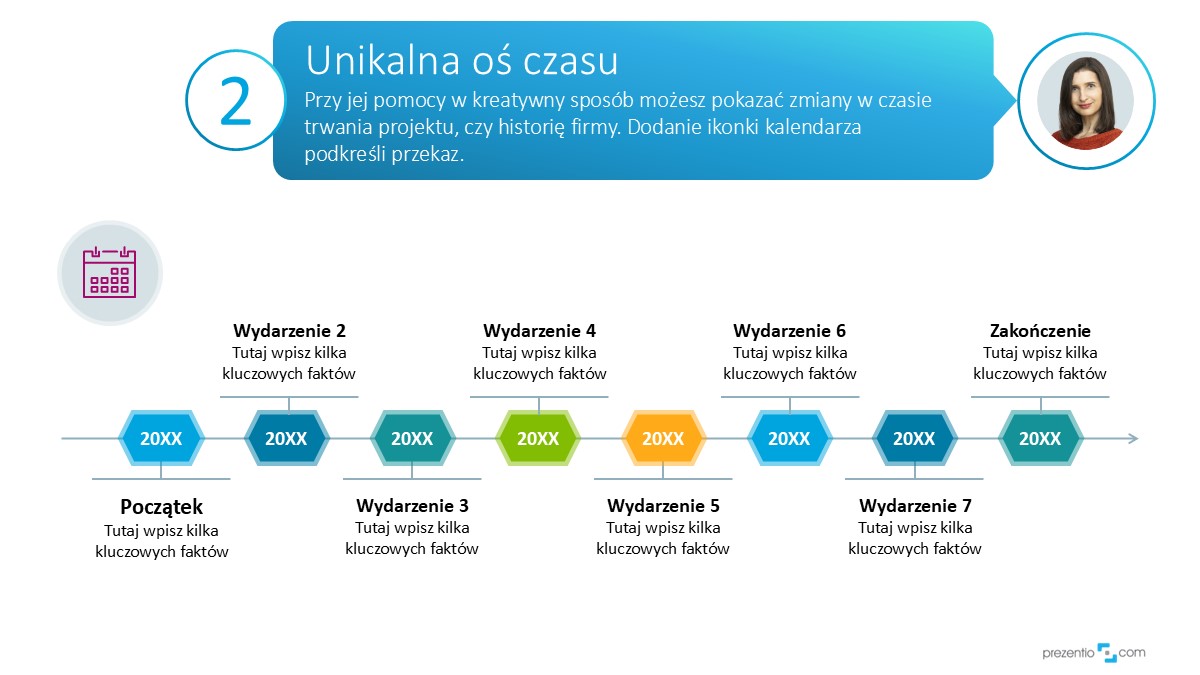
3. Pozbądź się nudnych wypunktowań
Zamiast standardowej listy bullet-pointów, zastosuj coś bardziej kreatywnego, na przykład listę kształtów z wpisanymi tekstami.
Wpisanie tekstu może zajmie Ci kilka sekund dłużej, ale efekt będzie tego wart. Jeżeli chcesz poznać trik jak przyspieszyć przepisywanie tekstów z wypunktowań, to pokazuję to na szkoleniu Slide Design online.
A tu przykład takiego wypunktowania zmienionego na kształty (slajd również do ściągnięcia poniżej).
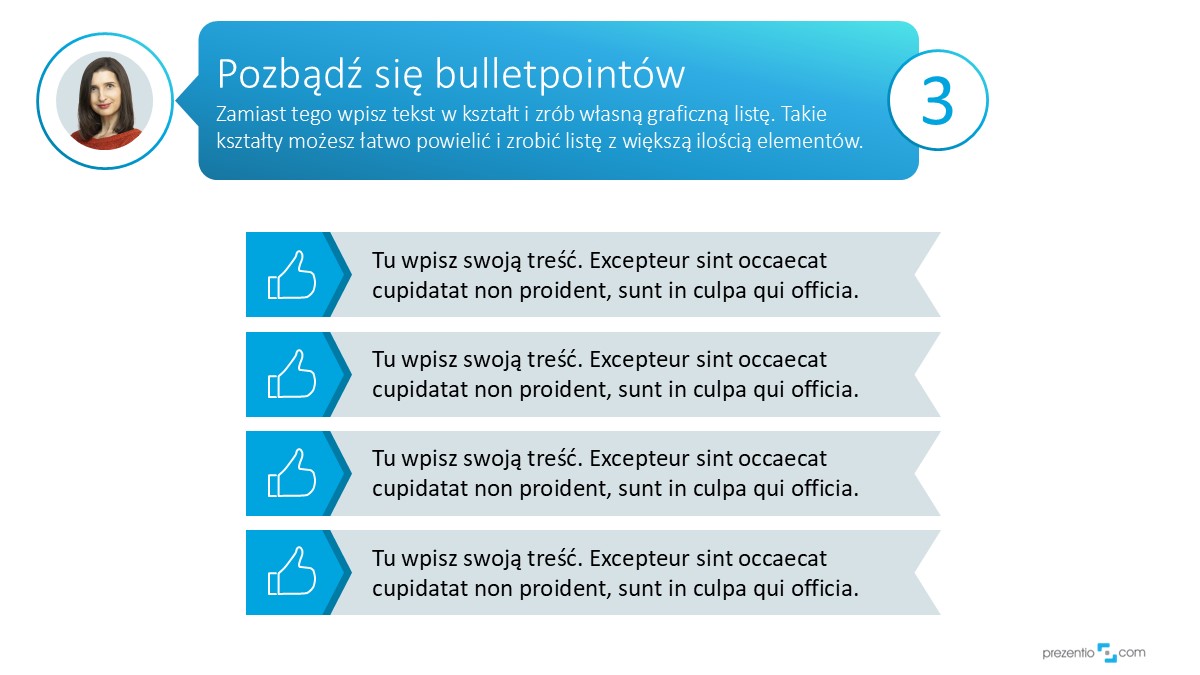
4. Zobrazuj treść diagramem
Jeszcze lepsze niż ładna graficzna lista jest użycie diagramu. Ten przekazuje więcej informacji swoim kształtem (np. puzzle gdy chcemy pokazać połączenie), przez co slajd będzie szybszy do przeczytania i będzie się bardziej wyróżniać. Tu jest diagram stworzony z 4 fragmentów pierścienia, do środka którego można wstawić jakiś tekst lub ikonkę.
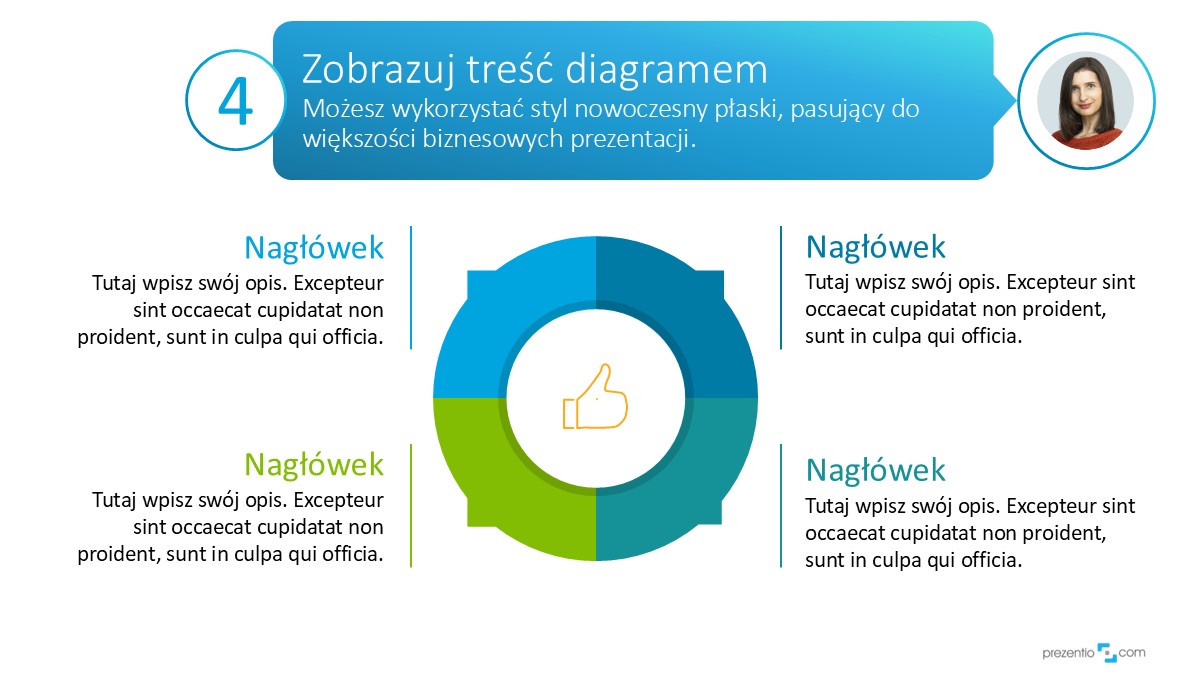
5. Wzbogać slajd przez dodanie ikonek
Ponoć jeden obraz wart jest tysiąc słów. Możesz więc dodać prosty symbol obok twojej listy lub do diagramu, aby stworzyć mocniejsze wizualne skojarzenie.
Zastosuj ikonkę, na przykład jak mówisz o zaletach dodaj znak OK . Natomiast jak prezentujesz wzrost sprzedaży czy rozwój firmy możesz użyć symbol rosnącego wykresu.
Polecam stosowanie ikonek wektorowych, gdzie możesz zmienić ich kolor i na przykład z czarnej ikonki zrobić białą i nałożyć ją na kolorowe tło.

Więcej trików i grafik PPT?
Mam nadzieję, że tych kilka trików pomoże Ci przygotować super prezentację.
Jeśli chcesz więcej pomysłów, zapraszam na nasze Szkolenie z tworzenia skutecznych graficznych slajdów (sprawdź pod tym linkiem najbliższe terminy sesji online).
Darmowy zestaw Czasooszczędzacz z grafikami PowerPoint
Wszystkie pokazane slajdy z grafikami i ikonkami możesz ściągnąć poniżej.
Po wypełnieniu formularza otrzymasz plik na maila.
Daj znać w komentarzu, czy załączone grafiki okazały się przydatne. Chętnie dowiem się jak zostały wykorzystane.
Izabela Zvirinska
Trener i designer slajdów w Prezentio

2 thoughts on “5 sposobów jak uatrakcyjnić prezentacje [darmowe grafiki PPT Czasooszczędzacz]”
Comments are closed.